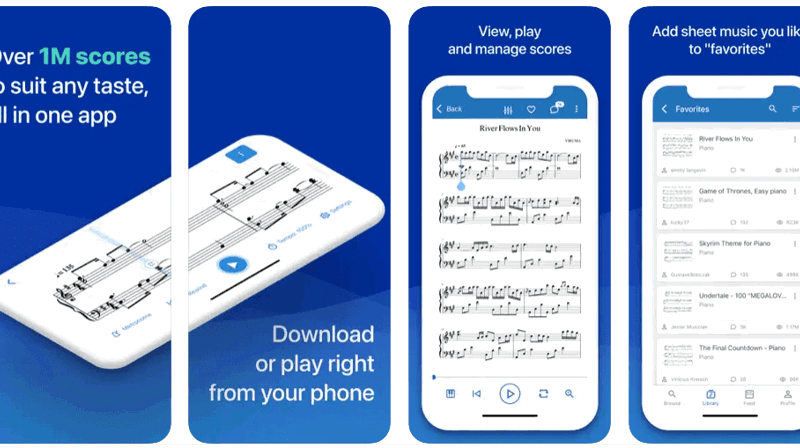1. Registrering og bli med i notegruppen
Du må bli med i notegruppen på MuseScore før du kan lytte til noter. Følg stegene nedenfor for å bli med i notegruppen.
- Gå inn på MuseScore-gruppen til koret.
- Trykk «Log in» øverst til høyre, og så på Facebook-knappen (Facebook er det enkleste, men du kan også lage brukernavn/passord om du heller vil det.)
- Når du har logget inn skal du være kommet tilbake til MuseScore-gruppen (hvis ikke, klikk på lenken i punkt 1 igjen for å komme til gruppen). Trykk på knappen «Join» for å bli med i gruppen (i skrivende stund er denne knappen til høyre på det grå feltet, under bildet).
- For å være sikker på at du har gjort riktig og har tilgang til notene, klikk på fanen "Sheet music" når du er inne i gruppen. Du skal da se en liste med mange noter. Klikk på noen av notene. Du skal få dem opp. Hvis du i stedet får advarsel om at du ikke har tilgang til notene, så er du sannsynligvis enten ikke innlogget eller du har ikke meldt deg inn i gruppen.
2. Hvordan lytte til noter med appen
For å lytte til noter med MuseScore må du være med i notegruppen på MuseScore. Se punktet over for detaljer. Når du er medlem følger du stegene nedenfor for å lytte til noter.
- Last ned appen MuseScore til Android eller iPhone/iPad.
- Her finner du en video som kort forklarer bruk av appen (du må være medlem av Facebook-gruppen vår for å se den.) Merk at både videoen og resten av stegene nedenfor kan muligens være utdatert pga. endringer i appen.
- Åpne appen. Første gang du åpner appen etter installering må du antakelig klikke deg forbi mye «tull» i starten som ikke har noenting å si for bruken av appen (navn, instrument, osv.). Det har ikke noe å si hva du velger her. Bare fyll ut eller hopp over disse stegene som best du kan, helt til du kommer til «betalings-steget». Da kan du klikke på en X i hjørnet for å komme til innloggingsskjermen.
- Logg inn på samme måte som du gjorde på nettsiden (enten med Facebook-knappen eller med brukernavn/passord).
- For å finne alle notene våre, klikk på "Browse"/søkeikonet og søk enten etter collavoce (i ett ord) eller Christer van der Meeren. MuseScore har endret søkefunksjonaliteten sin av og til, men forhåpentligvis virker en av disse. Du kan også søke etter tittelen på noten, men avhengig av tittelen kan det hende du finner mye som ikke er relevant. Bare inkluder "christer" eller "collavoce" sammen med tittelen du søker på, så finner du det nok.
- Når du har funnet en note i søkelisten (eller er inne på noten), kan du hvis du vil legge den til i favorittlisten din eller "My songbook". Da har du den lett tilgjengelig uten å måtte søke den frem på nytt. OBS: Det er et søkefelt inne på favorittlisten også. Hvis du søker her, så søker du bare i favorittene dine, ikke i alle noter som er publisert.
- Når du er inne på noten, så er det en knapp øverst med tre brytere på. Klikk på den. Under fanen «Mixer» kan du stille volumet på de ulike stemmene (og til og med skjule stemmene fra notene på skjermen om du vil det). Obs: Det er (eller har i alle fall vært) en feil i appen som kan gjøre at de to nederste stemmene i volummikseren, selv om de er mutet, spiller likevel. Da kan du bare stille volumet på disse opp og ned igjen til null (eller trykke på mute-knappen to ganger). Disse skal alltid være mutet. Det er volumet på stemmene som heter «Sopran», «Alt» osv. eller «S», «A» osv. som du skal stille på om du vil høre bare din stemme. Det er også en feil i appen som gjør at når du første gang går inn på en note, så vises alle stemmene, både de individuelle (S, A, T, B) og de sammenslåtte (SA, TB). Hvis du skjuler alle andre stemmer enn de sammenslåtte, så ser noten ryddigere ut.
Obs: Pass på at du ikke endrer toneart ved et uhell. Når du har klikket på knappen med de tre bryterne, under fanen «Settings», kan det endres toneart. Her kan du for øvrig også endre tempoet om du ønsker det.
Obs: Det går an å lytte på noter direkte på nettsiden til MuseScore også (i stedet for i appen), men da kan du ikke stille volumet på hver stemme. Bruk appen i stedet.
3. Lydfiler som alternativ til MuseScore-appen
Om du har trøbbel med Musescore, eller bare foretrekker vanlige lydfiler som du kan spille av hvor som helst, så finner du lydfiler til mange av sangene her. Du finner lydfiler med alle stemmer, med hver stemme alene, og med hver stemme hvor de andre stemmene er svakere i bakgrunnen. Ikke alle sangene er lagt ut her, men alt som er på MuseScore kan legges ut her også; gi beskjed om du ønsker at noe legges ut her.